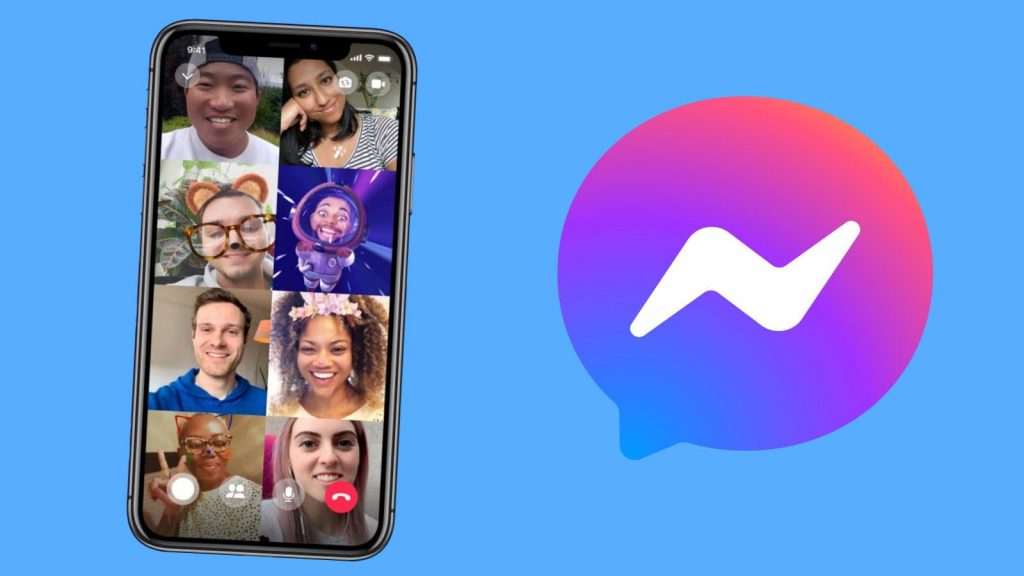Las videollamadas llevan un tiempo disponibles en Facebook Messenger, una de las aplicaciones disponibles de la red social, pero ha sido este 2020 cuando mayor protagonismo han ganado debido al confinamiento, lo que llevó a la plataforma a mejorar el servicio y añadir nuevas funciones, como las salas. Dedicamos este artículo a explicar cómo hacer una videollamada en Facebook Meseenger.
Empieza a chatear por video con un grupo de Messenger o individualmente
En el año de los confinamientos y la distancia social provocados por la pandemia de Covid-19, las aplicaciones de videollamadas se han vuelto muy populares; algunas como Zoom, prácticamente desconocida, pasó prácticamente a ser una de las aplicaciones más usadas de la noche a la mañana. Así que Facebook no podía quedarse atrás respecto a sus competidores y, aunque Facebook Messenger para videollamadas grupales ya existía desde hace tiempo, la plataforma no ha dejado pasar la oportunidad para mejorar la app y ofrecer nuevas funciones.
Lo cierto es que realizar una vidoellamada grupal a través de esta aplicación o desde la propia página de Facebook es muy sencillo, puesto que cuenta con interfaz fácil de comprender y navegar, lo que nos permite hacer videollamadas individuales o grupales en unos pocos pasos.
Además, si tienes configurada tu privacidad en Facebook para que solo puedan abrirte chats tus amigos, no tendrás que preocuparte de que cualquier persona pueda intentar videollamarte, ya que solo podrán hacerlo tus contactos.
A continuación vamos a ver cómo realizar una videoallamada en Facebook Messenger a través de diferentes plataformas.
Desde la aplicación móvil Messenger para iOS y Android
Una de las características de Facebook Messenger es que no necesitas tener previamente una cuenta en Facebook para poder usar la aplicación, ya que puedes descargarla para iOS y Android y crear una cuenta para ellas. Por lo que si eliminaste tu perfil de la red social, no tendrás que recuperar tu cuenta de Facebook para poder utilizar la app de Messenger.
Si ya tienes descargada e instalada la app de Facebook Messenger, podrás acceder tanto con tu cuenta de Facebook, si tienes una activa, para lo que deberás introducir tu número de teléfono o correo electrónico y contraseña; si no tienes cuenta o eliminaste la anterior, puedes crear una nueva.
Ahora, para realizar la videollamada con Facebook Messenger a través de la app para móviles solo tienes que:
- Entrar en la aplicación. Verás una lista con todos tus contactos. En la parte superior aparecen aquellos contactos que están conectado en el momento actual.
- Pulsa sobre el contacto al que quieres videollamar y se abrirá la pantalla del chat (si ya has tenido conversaciones con esa persona en el pasado, aparecerán aquí).
- Para realizar la videollamada solo tienes que pulsar en el icono de la cámara de vídeo que aparece arriba y esperar a que tu contacto acepte la videollamada.
- Para realizar una llamada grupal, puedes hacerlo de dos formas:
- Pulsa sobre un grupo al que ya pertenezcas y en la pantalla del chat, pulsa sobre el icono de la videocámara. Realizarás una videollamada a la que se podrán unir los miembros del grupo al contestarla.
- Creando una Sala (esta función la explicaremos más adelante)
Con facebook.com o messenger.com
La videollamada para Fecabook Messenger también está disponible a través de Facebook.com y Messenger.com (la versión web de la aplicación). Su funcionamiento es muy similar al de la app para dispositivos móviles.
En Facebook.com tenéis que pulsar sobre el contacto al que queráis llamar, se desplegará la ventana del chat y solo tendréis que pulsar en el icono de la cámara de vídeo para realizarla la videollamada y esperar que vuestro contacto conteste. Se os abrirá una ventana nueva, a través de la cual mantendréis la viodellamada con vuestro contacto. Un apunte; es imprescindible que tengáis conectada una cámara y un micrófono (o una cámara con micrófono incorporado) en el ordenador para poder realizar la llamada, si no, os saldrá un mensaje como el que podéis ver en la imagen.
En Messenger.com el procedimiento es muy parecido; pulsáis sobre el contacto al que vais a videollamar y en la esquina superior derecha de la pantalla (sobre el nombre y avatar del contacto) tenéis el icono de la cámara de vídeo para realizar la videollamada, solo tenéis que pulsarlo y esperar a que vuestro contacto responda. Se abrirá la misma ventana que en Facebook.com para la videollamada.
De momento, Facebook Messenger a través de la web solo funciona en Chrome y Opera.
Aplicación de escritorio Messenger (Mac y Windows)
Otra de las plataformas para hacer una videollamada por Facebook Messenger es a través de la aplicación de escritorio para ordenador (Mac y Windows).
Primero debes descargar la aplicación desde Microsoft Store o App Store y entrar en ella usando tu cuenta de Facebook. Después, funciona igual que la aplicación para móviles.
Solo tienes que pulsar sobre el contacto al que quieres videollamar y después pulsar en el icono de la cámara de vídeo que aparece junto a su nombre en la ventana del chat. Se abrirá una ventana nueva para la videollamada y solo tendrás que esperar a que tu contacto acepte la llamada.
Desde Facebook portal
Si contáis con un dispositivo Portal también podréis realizar y recibir videollamadas desde Messenger, desde cualquiera de las plataformas que hemos visto más arriba, aunque para poder hacer una videollamada con Portal a Messenger, es necesario que el contacto tenga cuenta en Facebook.
Para poder realizar recibir una videollamada con Portal, tenéis que configurar la cuenta de Facebook Messenger en el dispositivo, una vez hecho esto, solo tendréis que decir: «Hola Portal, llama a [nombre del contacto]» y solo tendréis que esperar a que vuestro contacto acepte la videollamada.
Funciones de messenger para videollamada
Facebook Messenger cuenta con otras funciones de videollamada que han llegado recientemente a la aplicación y que vemos a continuación.
¿Cómo crear una sala de mensajería?
Ya hemos mencionado las Salas como una forma de realizar una videollamada grupal en Facebook Messenger. Con esta función se puede crear una Sala de 50 participantes, y si puede hacer tanto desde la propia app para móviles, como desde Facebook, Instagram Direct, WhatsApp o Portal.
Para crear la sala (el proceso es muy similar en todas las plataformas), solo hay que seguir estos pasos:
- Abre la aplicación.
- Busca el icono de la cámara de vídeo con el símbolo «+» y pulsa ahí para crear la sala.
- Selecciona si cualquiera puede entrar en la sala o será una sala privada por invitación a través de enlace.
- Pulsa en «Crear sala».
- Invita a los contactos que desees o pulsa en «Copia y comparte el enlace».
- Pulsa en «Entrar en la sala» y espera a que el resto se una.
Importante, aunque cuelgues y salgas de la Sala, esta seguirá activa, para eliminarla, tendrás que entrar en «Tus salas» (aparece en la parte superior de la aplicación), abrir el menú y pulsar en «Finalizar sala».
En las salas se pueden usar los filtros de realidad aumentada de Facebook para usar fondos virtuales.
¿Cómo grabar las conversaciones?
A diferencia de otras aplicaciones de videollamadas, como Hangouts o Zoom, no podremos grabar las videollamadas en Facebook Messenger, a no ser que contemos con alguna aplicación que nos permita grabar la pantalla del ordenador, como Showmore o Apowersoft.
¿Cómo añadir efectos y máscaras en una videollamada?
Tanto en las Salas como en una llamada individual podremos aplicar filtros especiales, máscaras y efectos que cambien el fondo o nuestra apariencia.
En una videollamada individual o en una sala, bastará con pulsar sobre el icono de la cara que aparece en pantalla, para que aparezca un menú inferior con diferentes iconos, correspondientes a Efectos, Fondos e Iluminación; pulsa en el que quieras para añadir filtros, fondos o pegatinas en tu pantalla.
Finalmente y para cerrar este repaso a la aplicación, os recordamos que las videollamadas por Facebook Messenfer son gratis, aunque consumen datos, por lo que debéis tenerlo en cuenta si no estáis en una zona WiFi. Y en caso de que tengáis algún problema con la app, siempre podéis contactar con Facebook en busca de soluciones.